Hệ điều hành Windows luôn có rất nhiều ứng dụng tích hợp được người dùng yêu thích và khó lòng từ bỏ. Tuy nhiên, khi Microsoft quyết định thay thế chúng, điều đó thường có nghĩa là phiên bản mới đã tốt hơn rất nhiều. Đã đến lúc chúng ta nên tạm biệt những ứng dụng cũ kỹ này và chuyển sang sử dụng các giải pháp hiện đại hơn để nâng cao trải nghiệm sử dụng máy tính của mình. Việc nâng cấp không chỉ giúp bạn tận hưởng các tính năng mới mà còn đảm bảo hệ thống hoạt động hiệu quả và an toàn hơn.
1. Windows Media Player Legacy
Nếu bạn đã là người dùng Windows từ trước Windows 11, chắc hẳn bạn đã quá quen thuộc với Windows Media Player. Đây từng là trình phát đa phương tiện chuẩn mực trong nhiều thập kỷ, với giao diện trực quan, khả năng tùy chỉnh cao và tính năng ghi đĩa tiện lợi. Giờ đây, khi đã được thay thế bằng Media Player (phiên bản mới), ứng dụng cũ này được gọi là Windows Media Player Legacy.
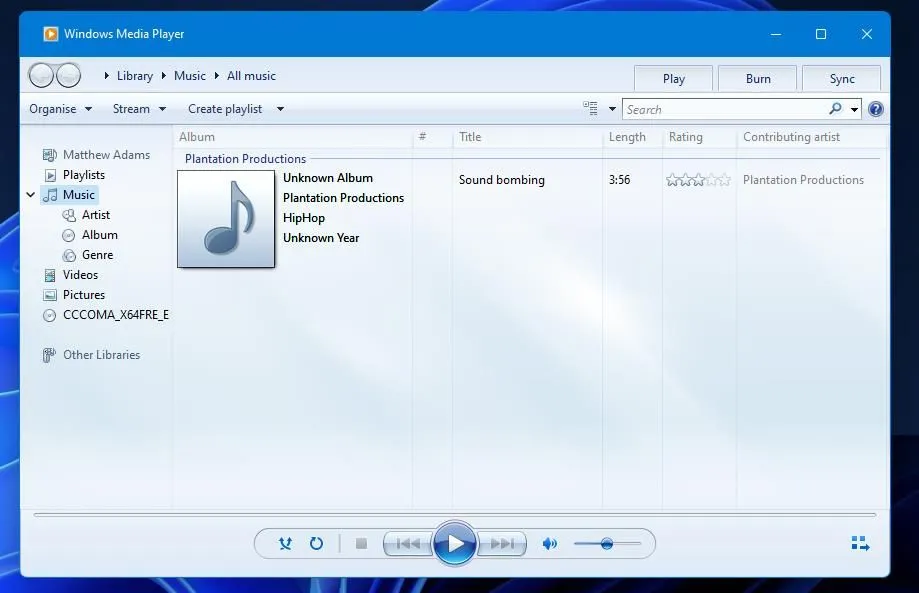 Windows Media Player Legacy biểu tượng, ứng dụng nghe nhạc cũ của Windows
Windows Media Player Legacy biểu tượng, ứng dụng nghe nhạc cũ của Windows
Media Player mới mang đến một loạt cải tiến đáng kể để nâng cao trải nghiệm giải trí trên PC của bạn và được tích hợp tốt hơn vào hệ điều hành Windows 11. Ứng dụng này sở hữu giao diện hiện đại, phù hợp với thiết kế của Windows 11, hỗ trợ phát lại liền mạch, tương thích với nhiều định dạng video khác nhau và quản lý danh sách phát hiệu quả hơn.
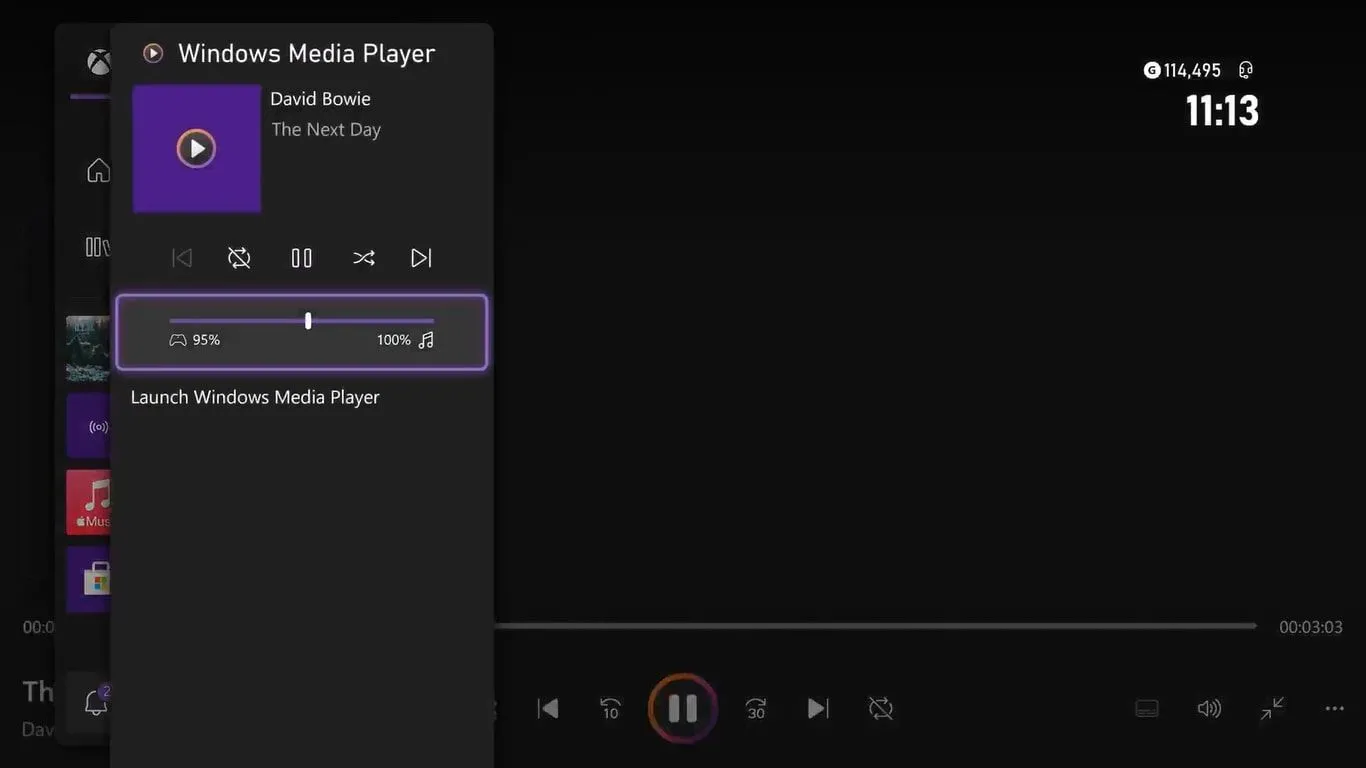 Giao diện Windows Media Player cũ đang phát nhạc trên Xbox Series X
Giao diện Windows Media Player cũ đang phát nhạc trên Xbox Series X
2. Sticky Notes
Sticky Notes nguyên bản là một công cụ năng suất tuyệt vời, giúp bạn ghi lại nhanh chóng các ý tưởng và lời nhắc nhở. Nhiều người dùng yêu thích nó vì cung cấp trải nghiệm ghi chú gọn nhẹ, không “bloatware” và thiết kế gợi nhớ đến những tờ ghi chú vật lý. Tưởng chừng đây là một ứng dụng không cần cải tiến, nhưng Microsoft vẫn tìm cách nâng cấp với phiên bản Sticky Notes (mới).
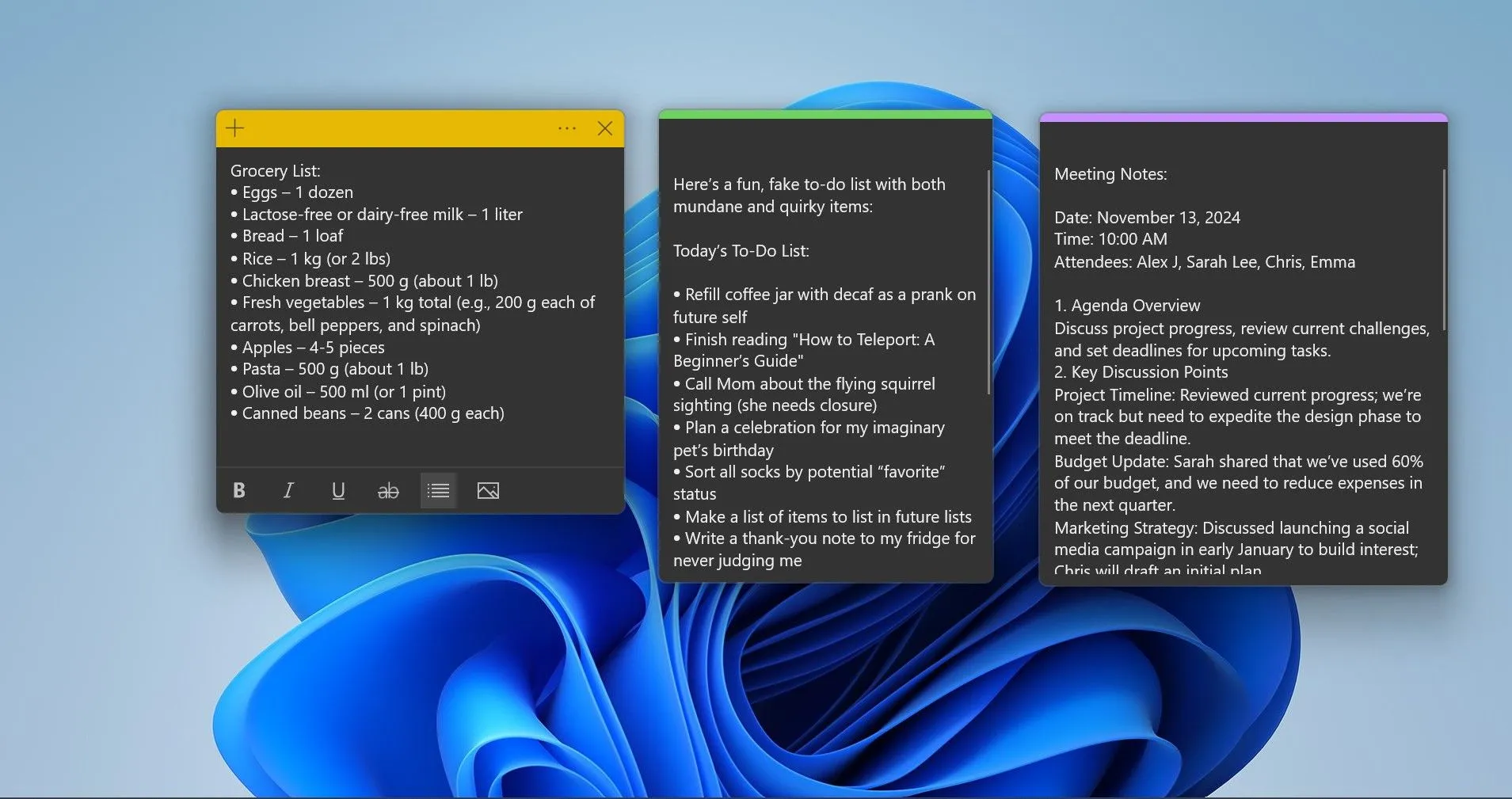 Cửa sổ ứng dụng Sticky Notes cũ trên màn hình desktop Windows
Cửa sổ ứng dụng Sticky Notes cũ trên màn hình desktop Windows
Sticky Notes (mới) đi kèm với một bảng điều khiển xuất hiện ở bên phải màn hình, cho phép bạn bắt đầu ghi chú ngay lập tức. Ứng dụng này cũng giúp bạn sắp xếp ghi chú bằng cách đặt những ghi chú liên quan lên đầu. Hơn nữa, nó còn tích hợp khả năng chụp ảnh màn hình, chế độ luôn hiển thị trên cùng (always-on-top) và khả năng thu thập dữ liệu từ các nguồn khác.
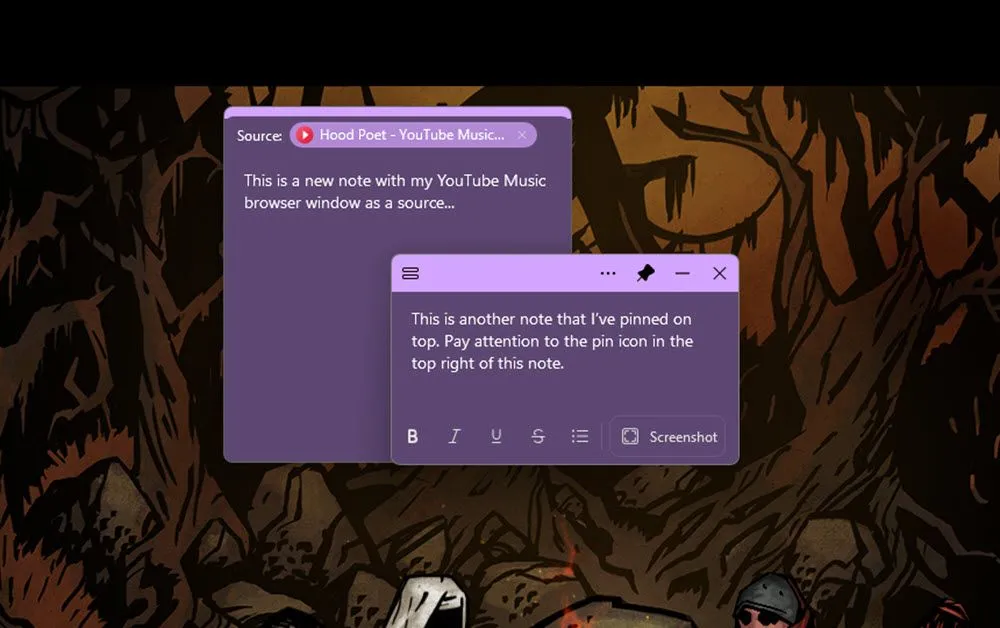 Ứng dụng Sticky Notes mới với tính năng ghim trên cùng, giúp sắp xếp ghi chú
Ứng dụng Sticky Notes mới với tính năng ghim trên cùng, giúp sắp xếp ghi chú
3. Control Panel
Thật khó để nhớ lần cuối cùng bạn mở Control Panel và sử dụng nó cho bất kỳ mục đích nào. Trước Windows 8, đây là công cụ chính để điều chỉnh cài đặt và tùy chỉnh hệ điều hành. Tuy nhiên, nhiều người dùng cảm thấy nó không trực quan và khó sử dụng, dễ bị lạc trong các tùy chọn phức tạp. Do đó, việc nó được thay thế phần lớn bởi ứng dụng Settings (Cài đặt) thân thiện với người dùng hơn là một điều đáng mừng.
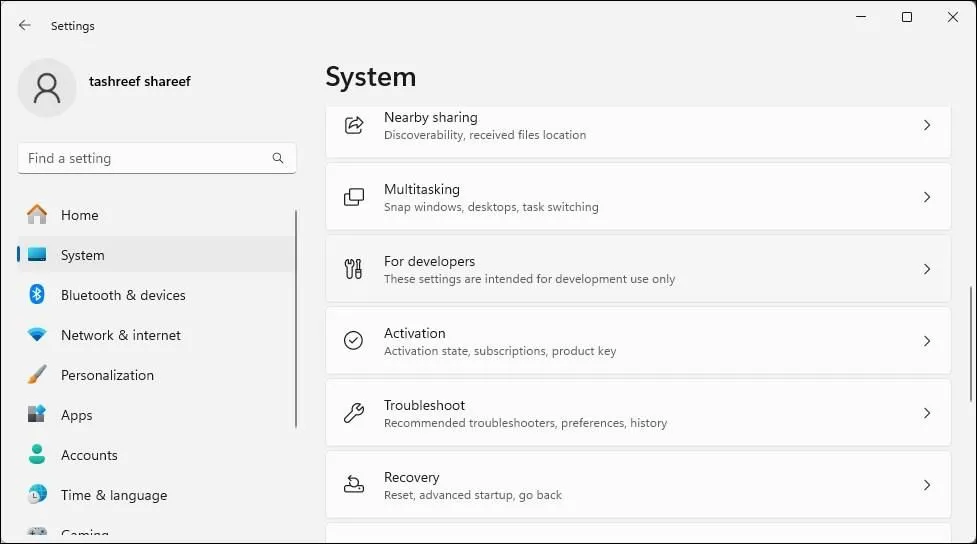 Giao diện ứng dụng Cài đặt (Settings) trên Windows 11 với tùy chọn kích hoạt
Giao diện ứng dụng Cài đặt (Settings) trên Windows 11 với tùy chọn kích hoạt
Ứng dụng Settings có giao diện trực quan hơn, chức năng tìm kiếm tốt hơn và tích hợp liền mạch với các tính năng khác của Windows. Mặc dù Control Panel hiện tại có vẻ lỗi thời, nhưng nó vẫn chứa một số tính năng nâng cao mà ứng dụng Settings chưa có. Vì vậy, bạn vẫn có thể cần dùng đến nó trong một số trường hợp hiếm hoi.
4. Character Map
Character Map là một tiện ích Windows cũ dùng để chèn các ký tự đặc biệt, biểu tượng và chữ cái vào tài liệu và ứng dụng. Chỉ cần nhìn vào giao diện của nó là đủ để nhận ra sự lỗi thời. Một cách hiện đại hơn để truy cập các ký tự đặc biệt trên Windows là sử dụng bàn phím biểu tượng cảm xúc (tổ hợp phím Win + Chấm (.) hoặc thông qua bàn phím cảm ứng (touch keyboard).
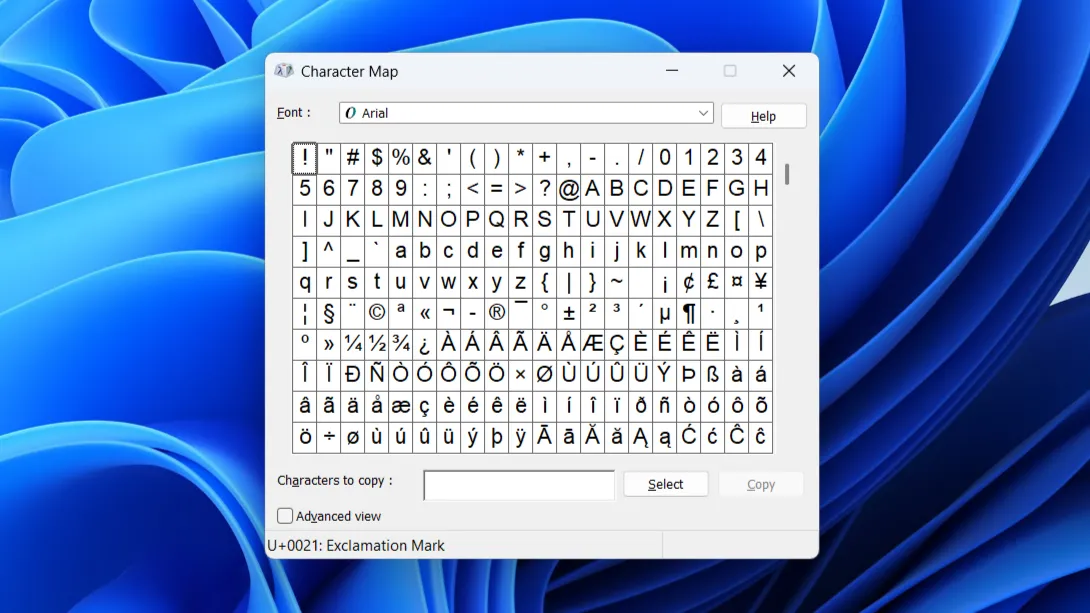 Công cụ Character Map cũ trên hệ điều hành Windows 11
Công cụ Character Map cũ trên hệ điều hành Windows 11
Nếu bạn đang sử dụng máy tính bảng Windows hoặc ở chế độ máy tính bảng, bàn phím cảm ứng sẽ tự động xuất hiện. Nếu không, bạn cần ghim nó vào Taskbar bằng cách truy cập Settings > Personalization > Taskbar và đặt tùy chọn Touch keyboard thành Always. Sau đó, bạn sẽ thấy biểu tượng bàn phím ở phía bên phải Taskbar; khi nhấp vào, bàn phím cảm ứng sẽ xuất hiện. Nhấn và giữ một phím sẽ hiển thị các ký hiệu bổ sung để bạn sử dụng.
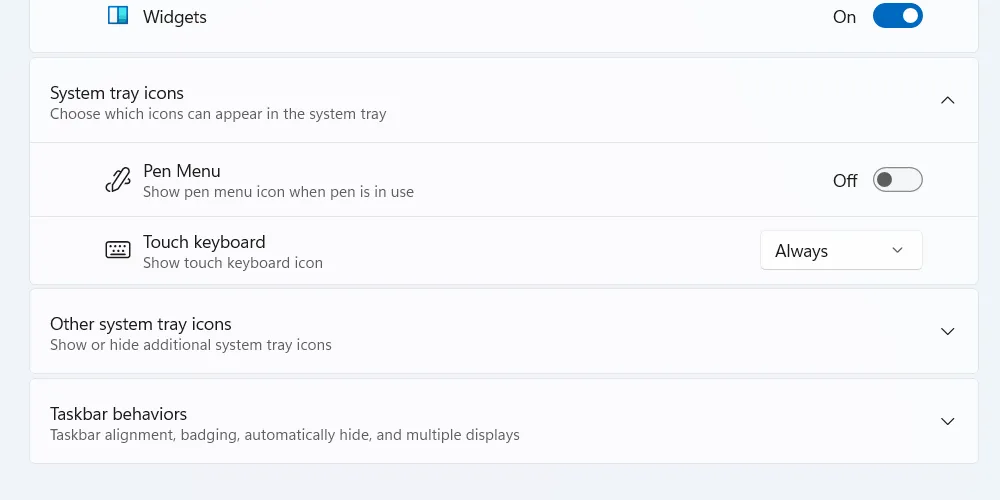 Hướng dẫn bật bàn phím cảm ứng trong cài đặt Taskbar trên Windows
Hướng dẫn bật bàn phím cảm ứng trong cài đặt Taskbar trên Windows
5. Disk Cleanup
Disk Cleanup là một cách tuyệt vời để giải phóng dung lượng ổ đĩa trên Windows bằng cách loại bỏ các tệp tạm thời và các mục không cần thiết khác đã tích lũy theo thời gian. Tuy nhiên, giờ đây nó đã trở nên lỗi thời phần lớn nhờ vào Storage Sense.
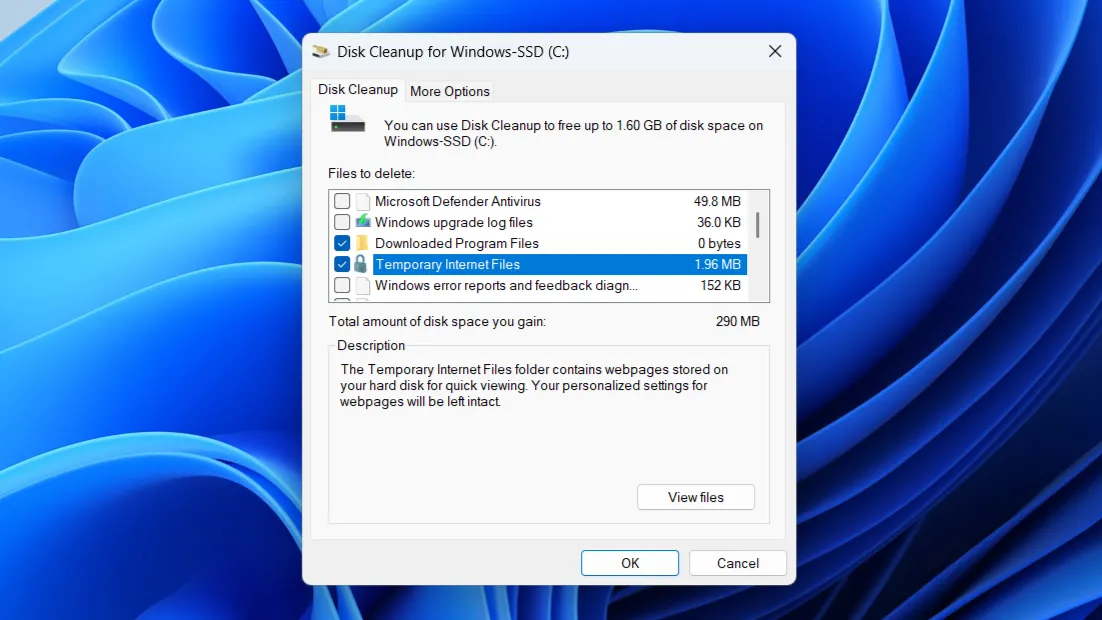 Cửa sổ công cụ Disk Cleanup trên Windows, giúp dọn dẹp ổ đĩa
Cửa sổ công cụ Disk Cleanup trên Windows, giúp dọn dẹp ổ đĩa
Storage Sense không chỉ giúp bạn xóa dữ liệu không mong muốn một cách thủ công mà còn tự động hóa quá trình này, đảm bảo bạn không bao giờ hết dung lượng. Chỉ cần thiết lập một lần và bạn sẽ không phải lo lắng về việc nhận cảnh báo dung lượng thấp nữa.
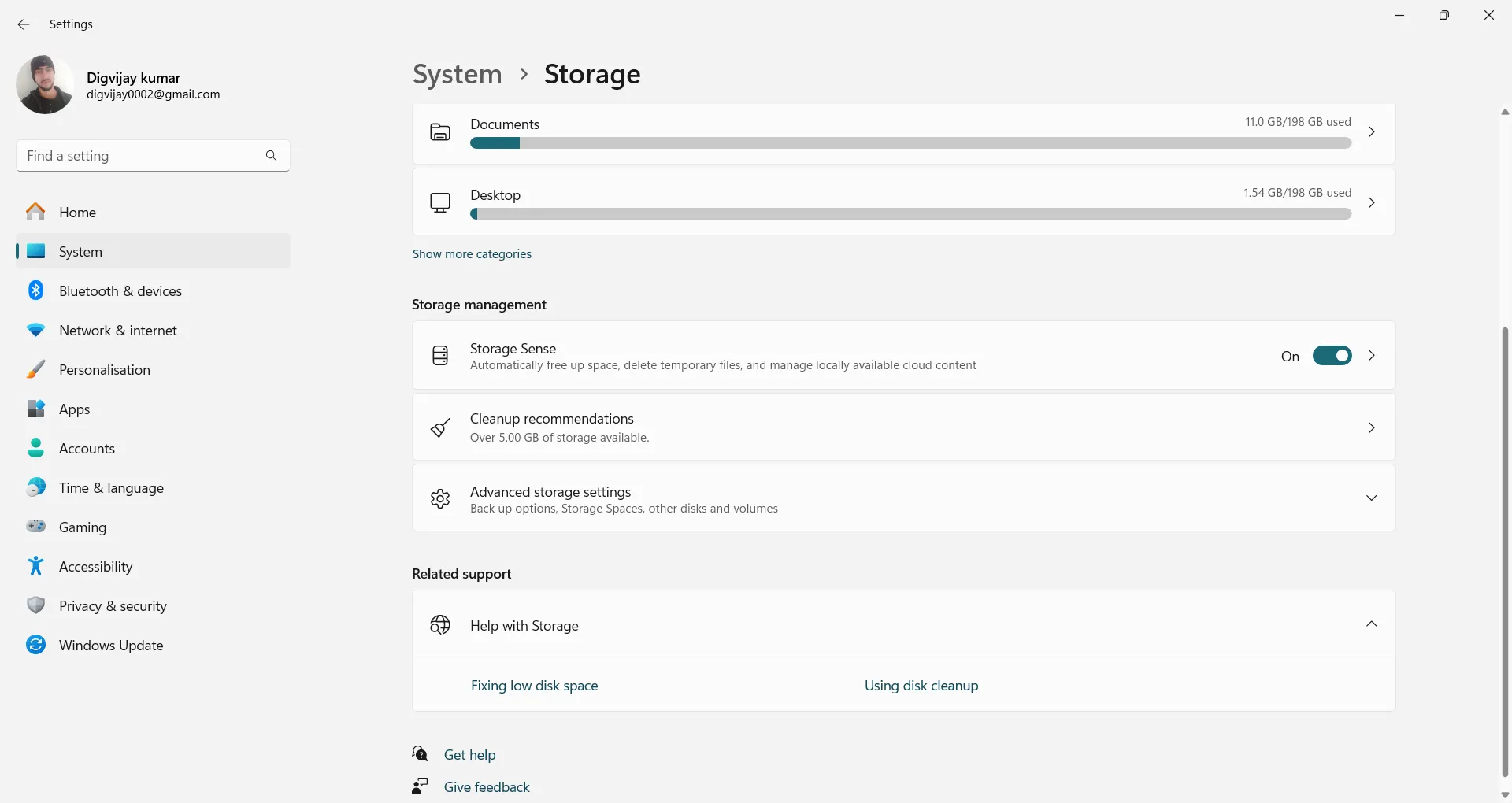 Kích hoạt tính năng Storage Sense trong cài đặt Bộ nhớ của Windows 11
Kích hoạt tính năng Storage Sense trong cài đặt Bộ nhớ của Windows 11
6. Backup and Restore (Windows 7)
Có một lý do tại sao công cụ này được gọi là Backup and Restore (Windows 7)—nó chưa được cập nhật kể từ phiên bản Windows đó. Nó nằm trong Control Panel—một công cụ khác mà Microsoft muốn loại bỏ dần. Công ty muốn bạn sử dụng các phương pháp sao lưu hiện đại hơn như Windows Backup và File History.
Windows Backup sao lưu các thư mục như Documents, Pictures và Music lên OneDrive. File History tạo bản sao các tệp của bạn trên một ổ đĩa riêng, cho phép bạn khôi phục các phiên bản trước đó nếu cần. Bạn vẫn có thể tạo bản sao lưu hệ thống đầy đủ, nhưng tốt hơn hết là sử dụng một công cụ của bên thứ ba như Macrium Reflect để có hiệu quả tối ưu.
7. Legacy Troubleshooters
Windows có một loạt các công cụ khắc phục sự cố (Troubleshooters) cho các vấn đề về âm thanh, phát lại video, Bluetooth, camera, v.v. Tuy nhiên, khi bạn cố gắng chạy chúng bằng cách truy cập Settings > System > Troubleshoot > Other troubleshooters, chúng sẽ mở ứng dụng Get Help (Nhận trợ giúp) thay thế. Điều này cho phép bạn truy cập nhiều hướng dẫn khắc phục sự cố khác nhau, cũng như hỗ trợ từ cộng đồng và trợ lý ảo.
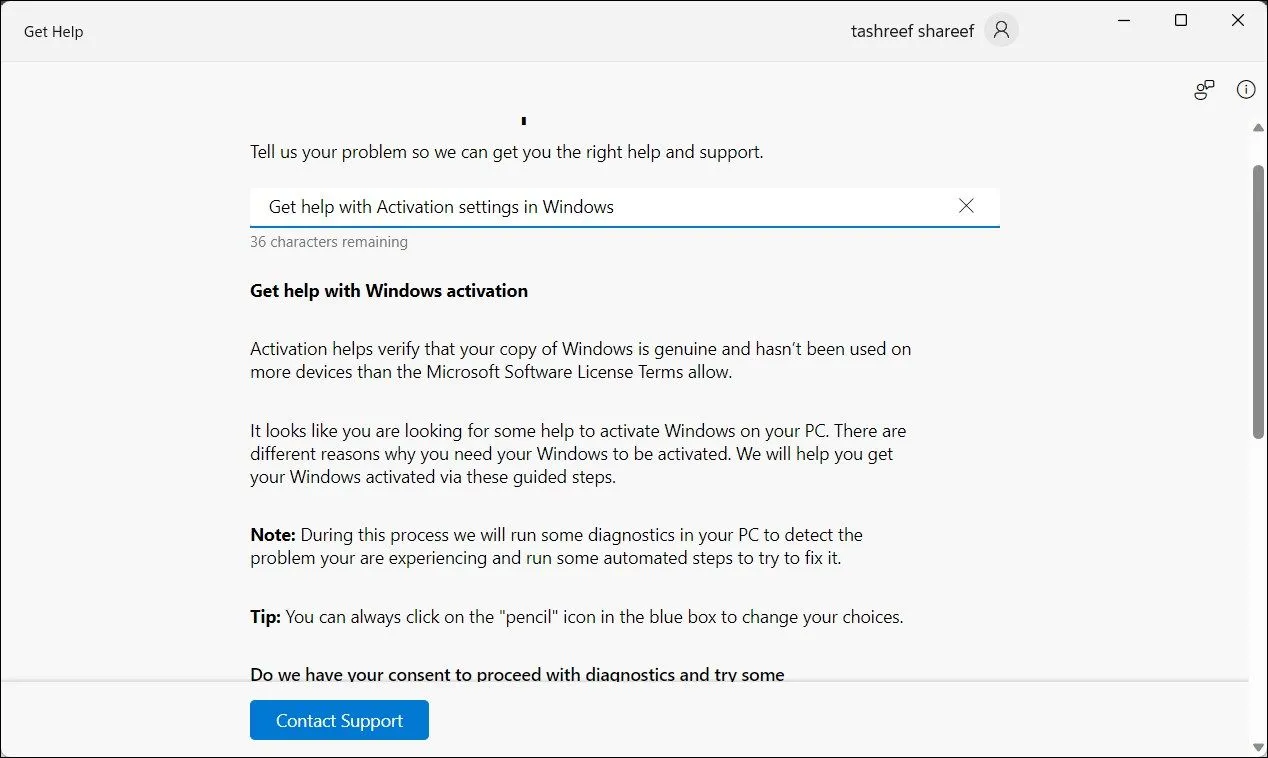 Ứng dụng Get Help (Nhận trợ giúp) trên Windows 11 với tùy chọn liên hệ hỗ trợ
Ứng dụng Get Help (Nhận trợ giúp) trên Windows 11 với tùy chọn liên hệ hỗ trợ
Nhiều ứng dụng cũ kỹ này vẫn sẽ tồn tại trong một thời gian dài, nhưng bạn đang tự bỏ lỡ những lợi ích lớn nếu không sử dụng các phiên bản hiện đại của chúng. Đừng chờ đợi cho đến khi chúng bị loại bỏ hoàn toàn! Hãy làm quen với các phiên bản mới ngay bây giờ để quá trình chuyển đổi không quá khó khăn khi nó thực sự diễn ra. Việc cập nhật và sử dụng những công cụ mới không chỉ giúp bạn làm việc hiệu quả hơn mà còn mang lại trải nghiệm Windows mượt mà và an toàn. Hãy chia sẻ trải nghiệm của bạn với các ứng dụng Windows hiện đại trong phần bình luận bên dưới nhé!


